Što učiniti ako Microsoft Edge ne otvori stranice?
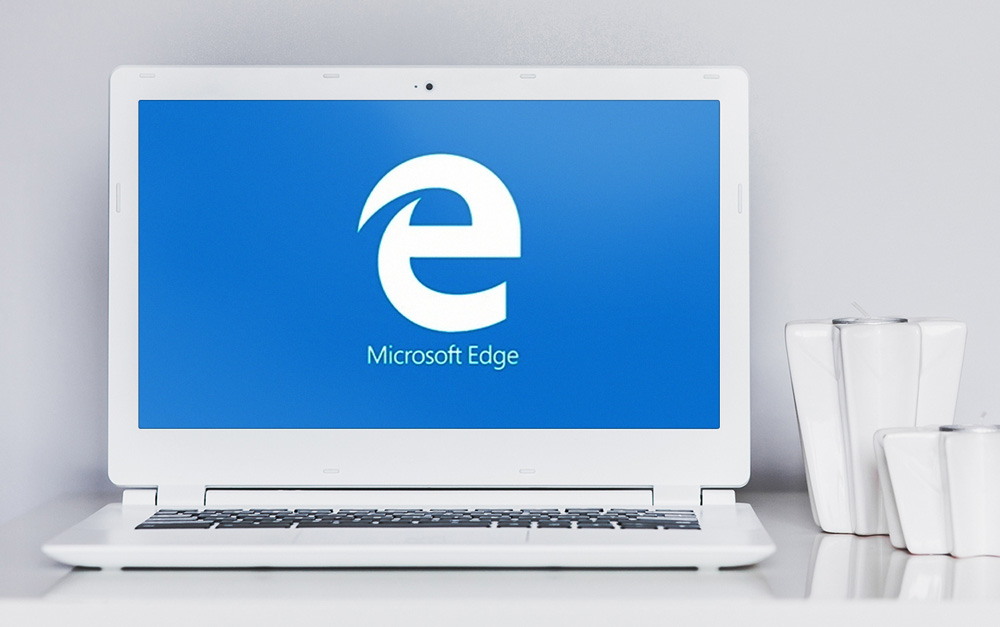
- 981
- 75
- Mr. Philip Bayer
Uvod. Malo o Microsoft Edgeu
Preglednik Microsoft Edge, koji ne otvara stranice, je "izvorna" aplikacija ažuriranog operativnog sustava Windows 10 Microsoft. Ovaj je sustav instaliran na ogromnom broju računala i prijenosnih računala, jer je prvi put ažuriranje OS -a u slobodnom pristupu. Ali u početku su se korisnici žalili na znatan broj problema s novom verzijom Windows -a, koju je Microsoft postupno riješio, oslobađajući odgovarajuća ažuriranja za njihov proizvod.
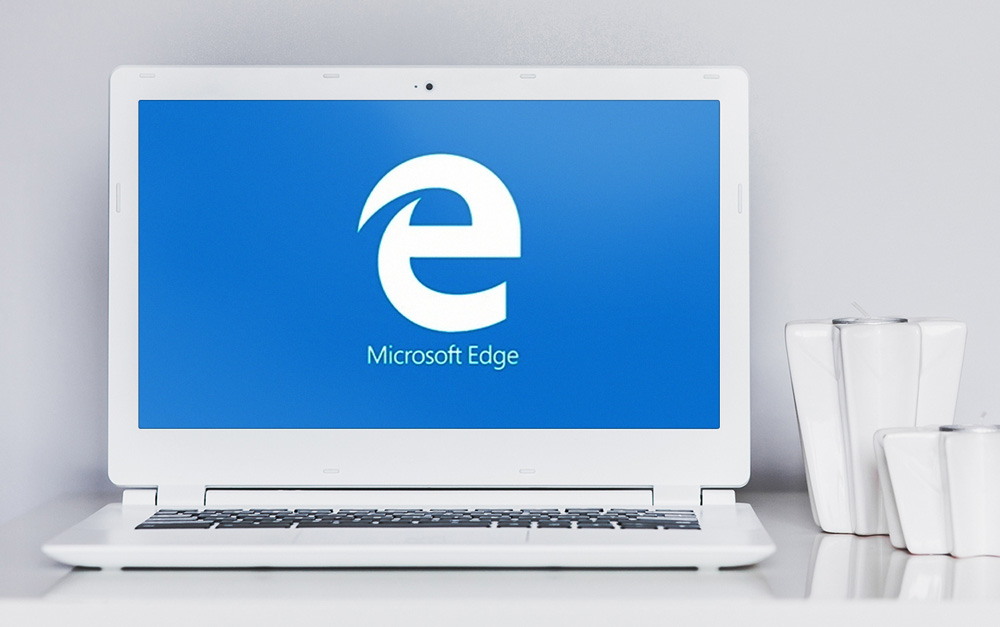
Microsoft Edge je "izvorna" aplikacija u odnosu na Windows 10
Kao što znate, u prethodnim verzijama operativnog sustava Microsofta, Internet Explorer bio je integrirani preglednik, koji je razočarao korisnike svojim radom. U vezi s tim, tvrtka je odlučila u potpunosti preispitati ideju o pregledniku (plus okoliš je precijenjen brzom dobivanjem popularnosti Google Chromea) i uvela Microsoft Edge proizvod. I što sada nudi novi internetski preglednik svojim korisnicima? Pogledajmo najznačajnije inovacije proizvoda:
- Prvo što bi bivši korisnik Internet Explorera mogao primijetiti je opipljivo povećanje brzine preglednika: Programsko sučelje u usporedbi s prethodnim proizvodom mnogo je reaktivnije, pokretanje novih kartica i ostalih radnji iznutra se događa gotovo odmah. Za to, nesumnjivo, možete staviti veliki plus plus.
- Sigurnost pri radu u Microsoft Edgeu - Prioritetni smjer. Preglednik ima sigurnosni zaslon Smartscreen, koji provjerava posjećene web stranice i blokira potencijalno štetno. Pored toga, novi način pokretanja stranica i izvršenja procesa omogućuje vam odvajanje preglednika od operativnog sustava. Sada, kad pronađete bilo kakav problem s Microsoft Edgeom, ne možete se brinuti o sigurnosti OS -a i vaših podataka.
- Nove funkcije načina čitanja i popis za čitanje učinit će rad na mreži prikladnijim. Ponekad idete na web mjesto i ne možete je razumjeti u svim raznolikosti, gdje je tekst koji ste tražili. Ovdje će način čitanja doći u pomoć, skrivajući sve nepotrebne informacije, osim glavnog sadržaja. Popis čitanja omogućit će vam da otvorite odabrane stranice kasnije, kada imate vremena. Ove su funkcije poznate korisnicima Apple Products, u njihovom izvornom pregledniku (zvanom Safari), od kojih su ti načini dostupni na apsolutno svim uređajima.
- Još jedna vrlo zanimljiva značajka preglednika je mogućnost pravljenja bilješki na stranicama. Rezultat se može spremiti na računalo ili ga dijeliti na društvenim mrežama. Vrlo je korisno ne samo kad se želite smijati s prijateljima nečega, već i kada planirate posao: Možete dijeliti korisne informacije sa svojim komentarima s kolegama.
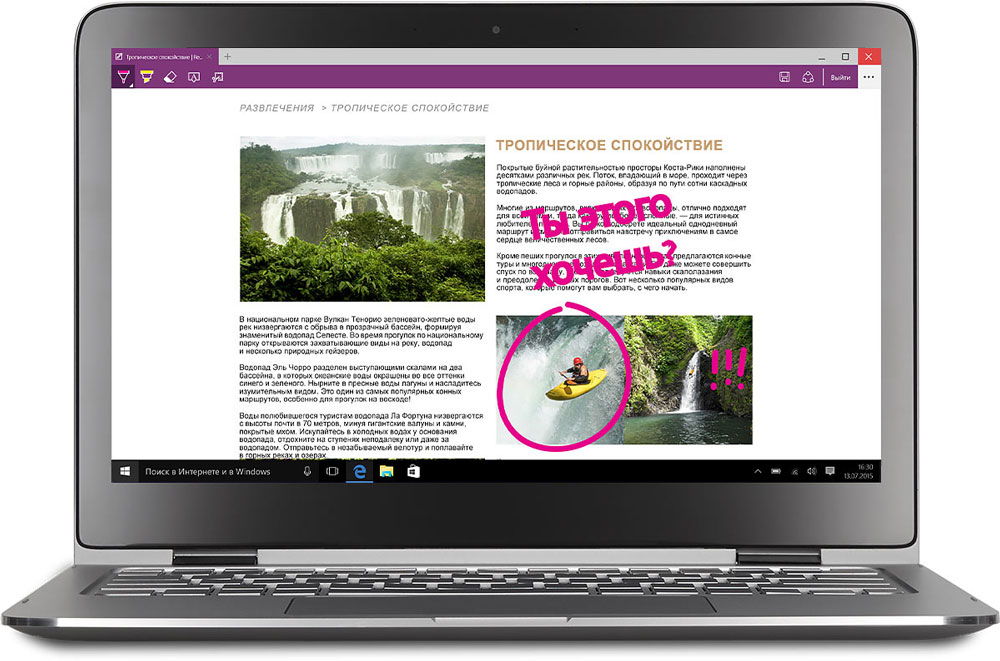
- Pa, možda je najdugovječniji ažuriranje za korisnike podrška za proširenja za preglednik. Proširenja su postala sastavni dio života na mreži, jer često dodaju samo stvarno potrebne funkcije pregledniku. Rad s proširenjima dobro je poznat korisnicima preglednika kao što su Google Chrome, Mozilla Firefox, Opera. Možda sada korisnici neće pogledati programe surfanja trećih strana na Internetu, ali će koristiti aplikacije operativnog sustava Windows
Stranice u pregledniku se ne otvaraju
Znate dosta o pregledniku operativnog sustava Windows 10. A sada možete prijeći na glavno pitanje što učiniti ako se stranice ne otvaraju u Microsoft Edgeu. Rješenje ovog problema ovisi o toliko mnogo čimbenika, jer morate razumjeti suštinu njegovog izgleda. Stoga ćemo razmotriti najpopularnije pogreške u radu preglednika.
- Prvo, ako se na ekranu prikaže kôd pogreške, tada je krug pretraživanja oštro sužen. Stoga prvo morate pronaći njegovu vrijednost na Internetu. Često će se dogoditi i rješenje problema (najčešće na službenom forumu tehničke podrške za Microsoft). To je sasvim druga stvar ako jednostavno prikažete "" Ne uspijevate otvoriti ovu stranicu ", i ne možete razumjeti zašto. Tada ćete razumjeti redom.
- Drugo, provjerite pristup mreži u općem slučaju. Odnosno, ako imate Wi-Fi kod kuće i računalo se provodi na isti način, pokušajte se povezati s mrežom s drugog uređaja. Možda je vaš internet jednostavno isključen (zbog neplaćenja, iz tehničkih razloga). Ako drugi uređaj ne radi, pokušajte ponovno pokrenuti usmjerivač. Ako je nemoguće ukloniti problem i na taj način, kontaktirajte svog davatelja interneta.
- Ako se drugi uređaji mogu povezati, provjerite je li Internet spojen na vaše računalo ili laptop. Da biste to učinili, idite na "Mreža i Internet" (koji se nalazi u izborniku upravljačke ploče) i idite u mrežni kontrolni centar. Postojat će kartica mrežne veze. A ako postoji put od vašeg računala do globusa (Internet ikona), problem je drugačiji. Ako tamo vidite da računalo nije povezano sa World Wide Web-om, provjerite sljedeće: je li Wi-Fi uključen (uključen je ili s posebnim prekidačem na kućištu ili kombinacijom tipki; modul može Provjerite se pomoću Wi- SART žarulje s WIFI) ili povezivanja internetskog kabela na računalo (s ožičenom vezom). Ako je sve u redu, onda na karti kliknite ikonu Crvenog križa, koja se nalazi na putu do svijeta. Otvorit će se prozor uklanjanja kvarova. Slijedite upute za koje se čini da eliminiraju problem.
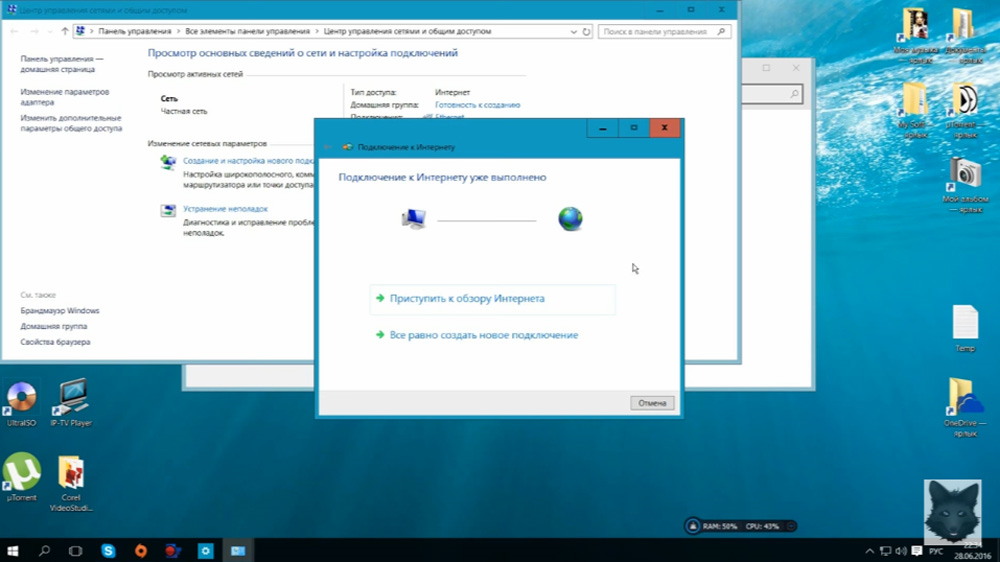
- Dakle, provjerili smo rad usmjerivača, povezujući računalo ili laptop na ovaj usmjerivač. Ako je u ovoj fazi sve u redu, tada krećemo da provjerimo mogućnost povezivanja s mrežom putem drugih aplikacija ili na drugim web lokacijama (samo web mjesto na kojem se pogreška "ne može otvoriti ova stranica" pojavljuje se "). Možete koristiti bilo koji program za koji je potreban pristup internetu. Na primjer, idite u Windows Applications Store. Ili za pouzdanost preuzimanje softvera koji se ne primjenjuje na Microsoft sustav. U svakom slučaju, dvije mogućnosti: Usluga će započeti ili ne. U prvom slučaju jedna je jasna - problem u samom pregledniku Microsoft Edge, i morate prijeći na sljedeću točku. Ali ako ne radite treći programi, onda problemi u općem slučaju povezivanja s mrežom. Ponovno provjerite prethodne metode, tek nakon toga kontaktirajte majstora ili davatelja usluga.
- Morate provjeriti interakciju antivirusa s radom preglednika. Da biste to učinili, izbrišite antivirusni softver, ponovno pokrenite računalo i pokušajte ponovo prijeći na neku web stranicu putem Microsoft Edgea. To se događa nakon izlaska ažuriranja i preglednika i antivirusa. Najčešće je to samo pitanje vremena.
- Dakle, Microsoft Edge ne otvara stranice, a računalo ima pristup internetu. Sada morate provjeriti sistemske datoteke na štetu. Da biste to učinili, otvorite naredbeni redak u ime administratora (ako ne znate gdje je, samo napišite u polje za pretraživanje na "naredbenom retku" ili "cmd" ploči zadatka), kliknite "Dopusti" i i U prozoru u nastajanju s crnom pozadinom. Sljedeće: SFC/Scannow. Sada pritisnite tipku Enter i pričekajte kraj operacije. Nakon čega će program izdati mišljenje o obavljenom radu.
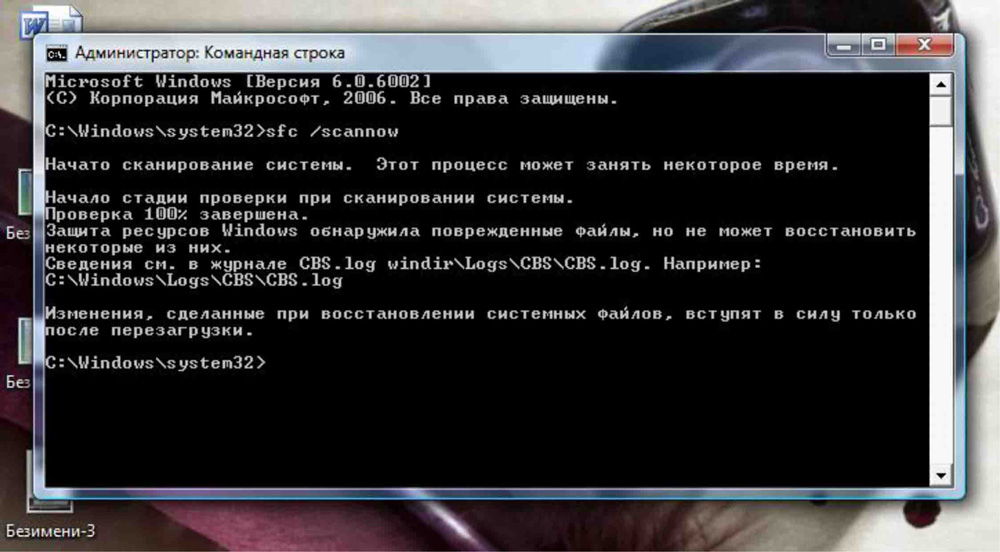
- Također možete pokušati izvršiti postupak obnove sustava. Možda neko novo ažuriranje OS -a, učitanog s Microsoftovih poslužitelja, izazvalo je probleme s preglednikom Microsoft Edge. Kao najnevjerovatnija opcija, preporučuje se obnavljanje sustava samo kad druge metode nisu pomogle.
- Kao kontradikcija petoj točki - pokušajte skenirati računalo za prisustvo virusa i zlonamjernih kodova. Često su upravo trikovi hakera koji mogu zamijeniti nešto u sustavu, onemogućiti rad nekih aplikacija i programa. Nakon liječenja i uklanjanja virusa, trebali biste ponovno pokrenuti računalo i pokušati ponovno pokrenuti Microsoft Edge.
- Pa, najekstremniji slučaj (nakon obnove sustava) je ponovna instalacija sustava. Naravno, to je neophodno samo kad ne pomogne, uključujući odlazak na majstora i kontaktiranje s internetskim davateljem usluga. Ne zaboravite spremiti sve važne podatke i datoteke prije nego što izvršite postupak ponovne instalacije, inače riskirate da ih izgubite.
Rezultati
Kao što vidite, razlozi zbog kojih Microsoft Edge ne otvara stranice ili piše da nije bilo moguće otvoriti ovu stranicu, puno. I vrlo je važno u osnovi razumjeti problem. Uostalom, kao što su rekli u školi: ispravno zabilježeno "dano" - postoji pola rješenja problema. Dakle, ovdje je - ako znate barem kôd pogreške, tada će biti mnogo lakše tražiti moguće načine kako ga likvidirati. Nadamo se da ste uspjeli riješiti probleme i ovu stranicu možete pogledati iz otvorenih prostora preglednika Microsoft Edge.
Dijelimo u komentarima na koje vam je put pomogao. Sretno ti!
- « Odabir najpouzdanije metode za testiranje autentičnosti Wi-Fi
- Kako postaviti i bljeskati TL-MR3420 usmjerivač »

